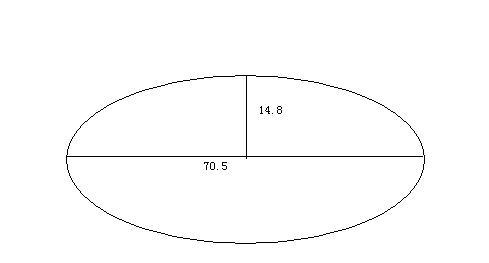照片像素怎么看(查看照片像素的方法与工具)
什么是像素
在开始解析如何查看照片像素之前,我们首先需要明确什么是像素。像素是图片的基本单元,它是“Picture Element”这四个单词的简称。它是指小的可以被计数的点,这些点通过颜色的变化组成一张照片。
一张数字照片由成千上万的像素组成,像素的数量越多,图像的清晰度越高。当你需要将一张照片用于印刷、放大或作为桌面壁纸时,像素就尤为重要。如果像素不足,照片将显得模糊不清。
如何查看照片像素
现在让我们来看看如何查看照片像素。一般情况下,我们可以使用以下方法和工具来获取这些信息。
Photoshop 软件查看属性
如果您习惯使用 Photoshop 软件编辑照片,那么了解如何在 Photoshop 中查看像素尺寸也非常重要。
只需打开照片文件,然后选择“图像 > 图像大小”选项栏,在弹出窗口中,您可以看到像素的大小、分辨率和打印尺寸等信息。
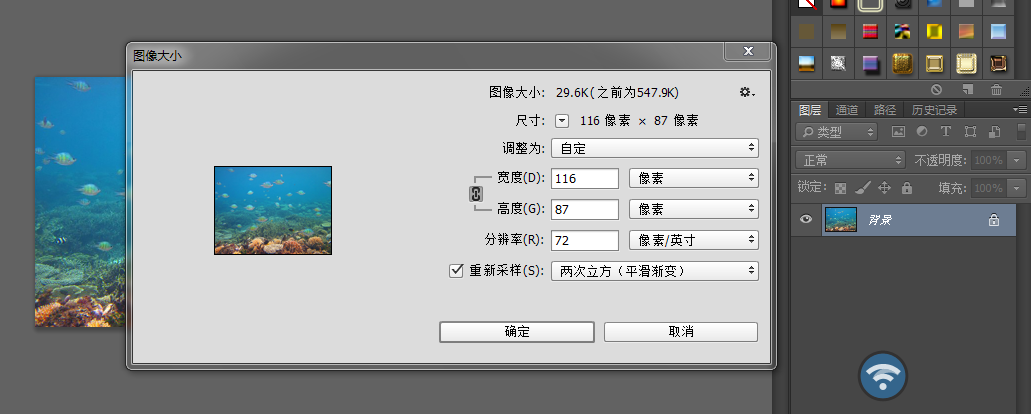
Mac 操作系统自带的预览工具查看属性
如果您使用的是 Mac 操作系统,那么您可以使用自带的预览工具查看照片像素大小。只需打开照片,然后选择“工具”栏,点击“显示 > 原始像素信息”,就能看到照片的像素大小了。
Windows 操作系统自带的鼠标右键查看属性
如果您使用的是 Windows 操作系统,查看照片的像素大小非常简单。只需要右键单击照片,然后选择“属性”选项。
在显示“属性”窗口后,您可以看到文件信息,在最后一栏“详细信息”中,找到“图像”栏,就可以看到照片的像素大小了。
在线工具查看属性
如果您不想下载和安装本地软件,那么在线工具是非常好的选择。有许多免费的在线工具可以帮您查看照片像素大小。其中比较知名的有:Adobe Photoshop Express、Pixlr Editor 和 ImageResize.org。
结论
总的来说,查看照片像素可以帮助您判断照片的清晰度,并确保照片足够大,从而满足您的印刷或显示需求。无论是使用本地软件、在线工具,还是自带的工具,都可以方便地获取照片的像素大小信息。